時間:2017-07-04 來源:互聯網 瀏覽量:
今天給大家帶來Win7文件夾打開後變成搜索界麵怎麼處理?,Win7文件夾打開後變成搜索界麵的處理方法,讓您輕鬆解決問題。
有不少朋友使用Win7係統遇到了一個奇怪的問題,就是打開任何一個文件夾都會進入到搜索界麵,而不是切入到文件夾中,對此大部分人都毫無頭緒,其實這個問題並不是文件夾設置問題,而是你的Win7係統注冊表出事了。想要恢複我們就應當重新修改注冊表。
推薦:最新Win7係統
一、同時按住鍵盤上的Win+R鍵,調出運行對話框,然後在運行窗口中輸入regedit命令並按下確定按鈕,即可打開注冊表編輯器。
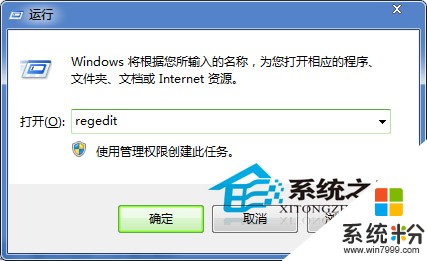
二、接著在Win7注冊表編輯器中,依次展開HKEY_CLASSES_ROOTDirectoryshell路徑,然後將Shell項下的Find項全部刪除。這時候屏幕會彈出一個確認項的刪除提示窗口“確實要永久刪除這個項和所有其子項嗎”,點擊“是”按鈕。

完成以上操作後直接退出注冊表,然後打開Win7任意一個文件夾看看,再也不會跳到搜索界麵了。上述方法操作簡單,不過對於新手來說還是建議對注冊表進行備份,以防誤刪導致係統出現其它問題。
以上就是Win7文件夾打開後變成搜索界麵怎麼處理?,Win7文件夾打開後變成搜索界麵的處理方法教程,希望本文中能幫您解決問題。